Aplikacija Sticky Notes, sastavni deo operativnog sistema Windows 10, predstavlja korisno rešenje za kreiranje i čuvanje beleški. Međutim, naizgled, ne nudi opciju za povraćaj obrisanih zapisa. Da li je to zaista tako? Iako direktna funkcija unutar aplikacije za desktop računare ne postoji, postoji način da se izbrisane beleške vrate.
Kako vratiti izbrisane lepljive beleške?
Ukoliko ste slučajno obrisali važnu belešku, a aplikacija na desktopu ne nudi mogućnost za povraćaj obrisanih stavki, ne brinite. Zahvaljujući sinhronizaciji Sticky Notes sa cloud-om, sve uklonjene beleške se mogu vratiti direktno sa vašeg Microsoft Outlook naloga.
Važna napomena: Da biste koristili ovu funkciju, neophodno je da budete prijavljeni na svoj Microsoft nalog u okviru Windows 10 operativnog sistema. Takođe, Microsoft čuva vaše beleške u folderu obrisanih stavki samo određeni period, najčešće 30 dana.
Otvorite Outlook.live.com i prijavite se sa Microsoft nalogom koji koristite na vašem Windows 10 sistemu.
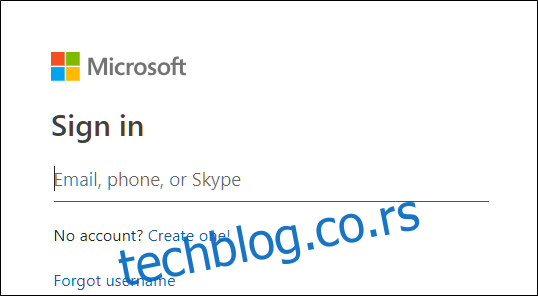
Nakon uspešne prijave, skrolujte niz levu bočnu traku i odaberite opciju „Izbrisane stavke“.
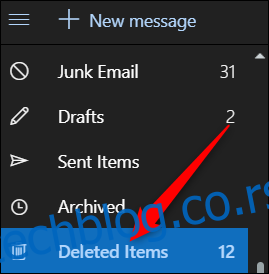
Pretražite listu dok ne pronađete stavke koje želite da vratite. Ako imate više stavki, označite svaku od njih klikom na kružić pored, a zatim kliknite na „Vrati“.
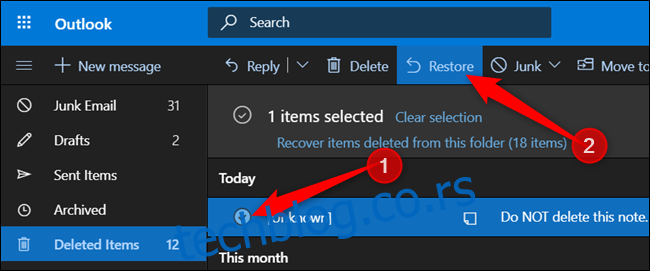
Odabrane stavke će nestati iz foldera, što može delovati zbunjujuće. Kada se vratite na desktop aplikaciju, možda neće izgledati kao da se bilo šta promenilo. To je zato što je proces sinhronizacije nešto sporiji i potrebno je ručno dodati oporavljene beleške na radnu površinu.
U desktop aplikaciji, kliknite na dugme menija (tri tačke) na bilo kojoj belešci, a zatim odaberite „Lista beleški“.
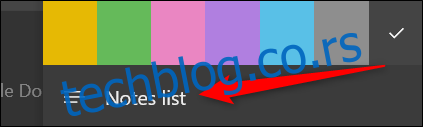
Ovde je dostupan spisak svih vaših beleški. Možete ih pretraživati, brisati i prikazivati. Kliknite desnim tasterom miša na prethodno obrisanu belešku, a zatim izaberite opciju „Otvori belešku“.
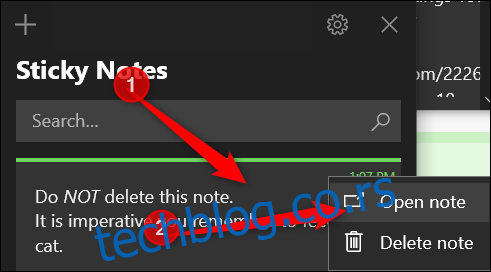
Ukoliko se iz nekog razloga oporavljena beleška ne pojavi na listi, kliknite na ikonicu zupčanika za podešavanja u gornjem desnom uglu.

U podešavanjima, pronađite i kliknite na dugme „Sinhronizuj sada“.
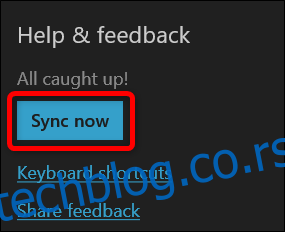
Vratite se na listu beleški i ponovite prethodne korake kako biste ponovo prikazali belešku na radnoj površini.